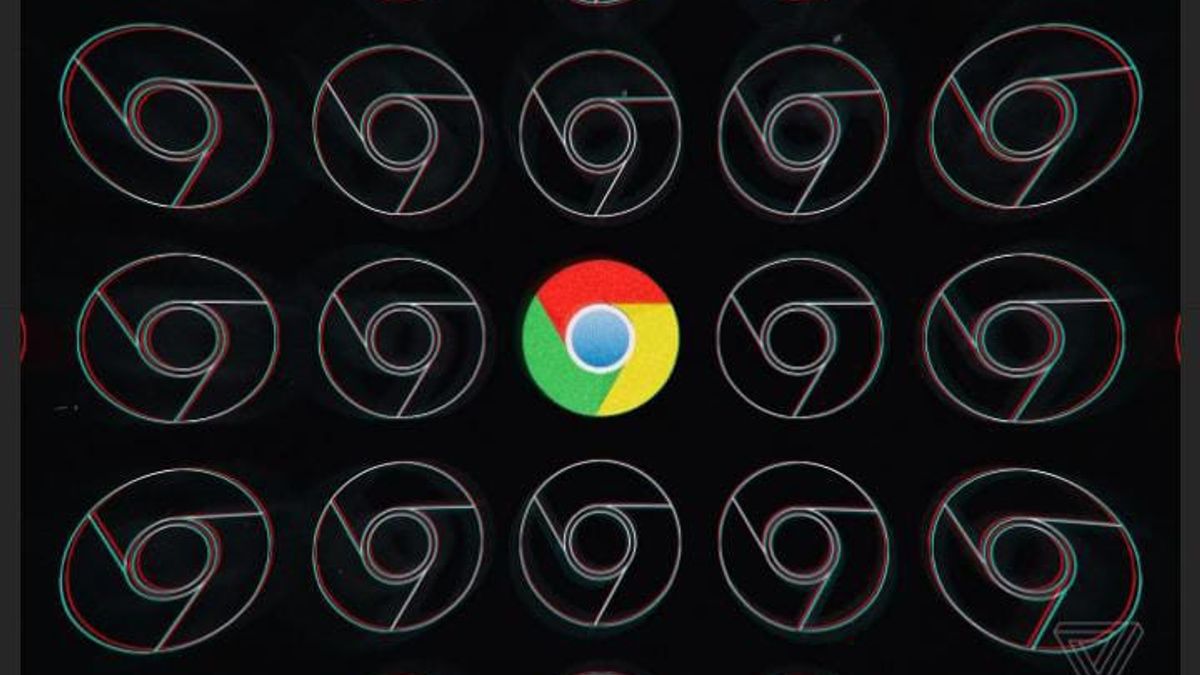Yogyakarta-En accédant à Internet pour les besoins quotidiens, nous ne pouvons pas abandonner le rôle des moteurs de navigateur ou des navigateurs. Par conséquent, presque tous les smartphones sont aujourd’hui équipés d’un navigateur.
L’un des navigateurs les plus utilisés aujourd’hui est Chrome. Le moteur de recherche de Google est enregistré en premier lieu avec le plus grand nombre d’utilisateurs s’élevant à 64,06% par la communauté mondiale, sur la base des données du site StatCounter.com en novembre 2021.
Bien que largement utilisé, le navigateur Chrome sur Android connaît souvent un ralentissement en raison de son utilisation quotidienne.
Le problème que les utilisateurs de Chrome rencontrent parfois est un chargement trop long lorsqu’ils surfent sur Internet. Habituellement, la première accusation sera lancée sur un signal Internet faible. Cependant, cela n’exclut pas la possibilité que le problème provienne d’autre chose. Comment accélérer Chrome sur Android
Ici, l’équipe VOI a résumé quelques conseils pour accélérer les performances de Chrome sur Android.
1. Fermez les onglets inutilesTrop d’onglets ouverts peuvent entraîner un chargement long. Par conséquent, fermez les onglets qui ne sont pas nécessaires pour que Chrome fonctionne plus légèrement. L’astuce consiste à appuyer sur le bouton croisé (X) situé dans le coin de chaque onglet.
2. Vider le cacheLes caches contiennent des données de navigation qui ont été stockées pour permettre d’accéder plus rapidement aux demandes futures pour les mêmes données.
Cependant, si les données stockées dans la mémoire externe ont été nombreuses, les performances de Chrome ralentiront.
Pour cela, nettoyez régulièrement le cache afin que Chrome puisse fonctionner de manière optimale. Cliquez sur les trois points dans le coin supérieur droit de Chrome, cliquez sur Historique, puis supprimez-le.
En plus de chace, le déménagement offre également la possibilité de supprimer les cookies.
3. Mise à jour de ChromeAssurez-vous toujours que Chrome est régulièrement mis à jour vers la dernière version afin que les activités de navigation soient toujours fluides. Pour ce faire, ouvrez le Google Play Store, tapez avec des mots-clés Chrome, puis cliquez sur Mettre à jour.
4. Utilisation des drapeaux Chrome
Chrome Flags est un paramètre caché, mais avec une longueur d’avance sur nous que nous ne le faisons régulièrement. Comment faire avec: - Ouvrez l’application Chrome- Lorsque l’adresse chrome://flags/Terdapat des dizaines de paramètres répertoriés. Mais seuls quelques-uns qui doivent être configurés apportent simplement des modifications à notre application Chrome.
- Sélectionnez Activer sur les paramètres Chrome Duet (UI), Disposition de la grille d’onglets, Partager des QRCodes, Google Lens, Explorer le site Web, Un onglet Aperçu éphémère et Téléchargement parallèle.
5. Utilisation de Chrome BetaCette version du navigateur est censée être plus sécurisée et plus rapide que la version régulière. Pour l’essayer, ouvrez le Google Play Store, tapez le mot Chrome Beta, téléchargez-le et attendez que ce soit fait.
Pour les paramètres recommandés, accédez à Options, puis Paramètres, puis Confidentialité et Ressource de page de prélecture, puis sélectionnez Toujours.
C’est ainsi que vous pourrez accélérer les performances de Chrome sur Android. De cette façon, les activités de navigation sur Internet ne nous rendront pas émotifs à cause d’un long chargement.
The English, Chinese, Japanese, Arabic, and French versions are automatically generated by the AI. So there may still be inaccuracies in translating, please always see Indonesian as our main language. (system supported by DigitalSiber.id)